时间:2021-04-26 16:25:59
作者:辰奕
来源:u老九
1. 扫描二维码随时看资讯
2. 请使用手机浏览器访问:
http://m.xitongzhijia.net/article/209350.html
手机查看
评论
Word中怎么设置页眉?相信许多用户在办公或者学习的时候都需要使用到Word文档,而一份美观的Word文档会带来很多便利。而页眉设置就是其中之一,许多小伙伴却不会使用页眉,下面小编就为大家讲解一下吧!
操作方法:
一、删除页眉横线
在添加页眉时,你会发现文档的页眉处自动添加一条横线,这时该如何清除?
方法:
1、选中段落标记;
2、点击开始,选择“清除所有格式”;
3、点击“关闭页眉和页脚”。
具体操作如下:
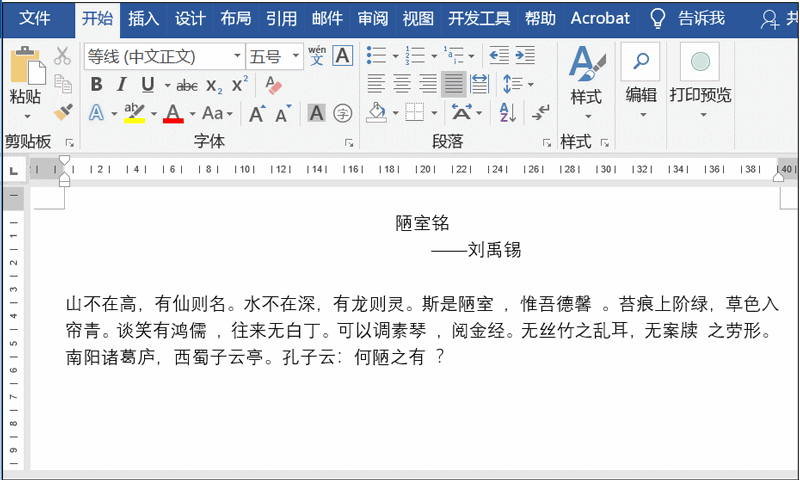
二、将页眉横线改为双线并带有颜色
方法:
1、双击页眉处,将原来的横线清除;
2、依次点击【底纹和边框】——【边框】——【方框】;
3、在弹出对话框的“样式”中选择双线,并且选择适当的颜色;
4、此处只保留方框的下边框,再选择应用于段落即可。
三、在页眉处设置图片
方法:
1、双击页眉处;
2、依次点击【插入】——【图片】,插入事先准备好的图片;
3、根据实际需要调整图片大小以适应文本;
4、点击“关闭页眉页脚”。
具体操作如下:
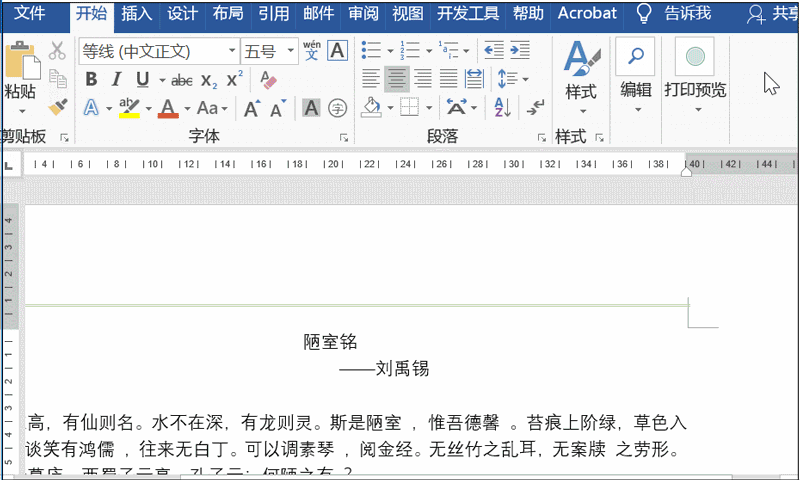
四、 首页不设置页眉内容
方法:
1、将光标置于首页末尾;
2、依次点击【页面布局】——【分隔符】——【下一页】;
3、选中第二页的页眉处;
4、依次点击【设计】——【导航】,选中【取消链接到前一节】;
5、在第二页输入页眉内容。
知识延展:Word快捷键集锦
创建新文档: 【Ctrl+N】 打开文档: 【Ctrl+O】
保存文档: 【Ctrl+S】 打印文档: 【Ctrl+P】
关闭文档: 【Ctrl+W】 切换到打印预览 【Ctrl+W】
拆分文档窗口: 【Alt+Ctrl+S】 撤销拆分文档窗口: 【Alt+shift+C】 或【Alt+Ctrl+S】
在放大的预览页上移动: 箭头键(如“↑、↓、←、→”等)
在缩小显示比例时逐页翻阅预览页: 【Page Up】或P【age Down】
在缩小显示比例时移至预览首页: 【Ctrl+Home】
在缩小显示比例时移至最后一张预览页:【Ctrl+End】
发表评论
共0条
评论就这些咯,让大家也知道你的独特见解
立即评论以上留言仅代表用户个人观点,不代表u老九立场